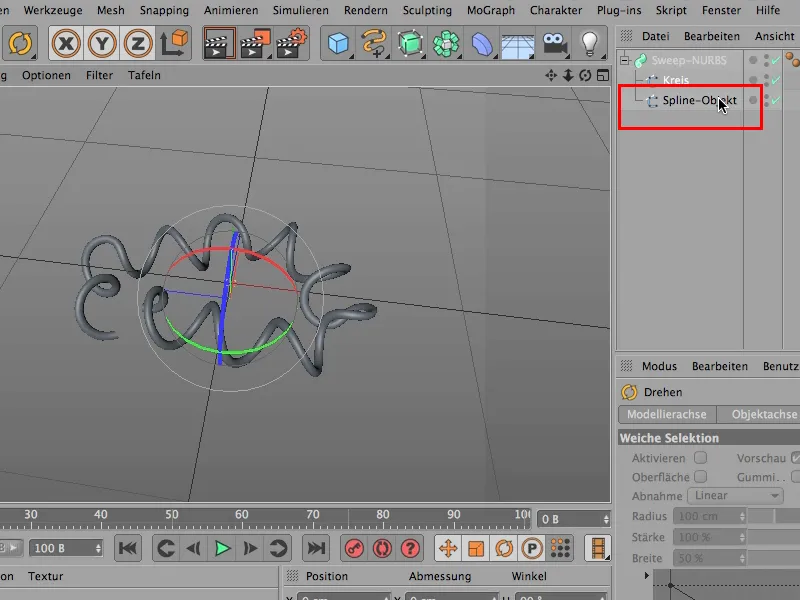Ten wskazówka dotyczy sposobu obróbki naroży splajnów. Gdy patrzycie na te splajny, na samej górze macie 6 pomarańczowych splajnów, które musicie sami opracować: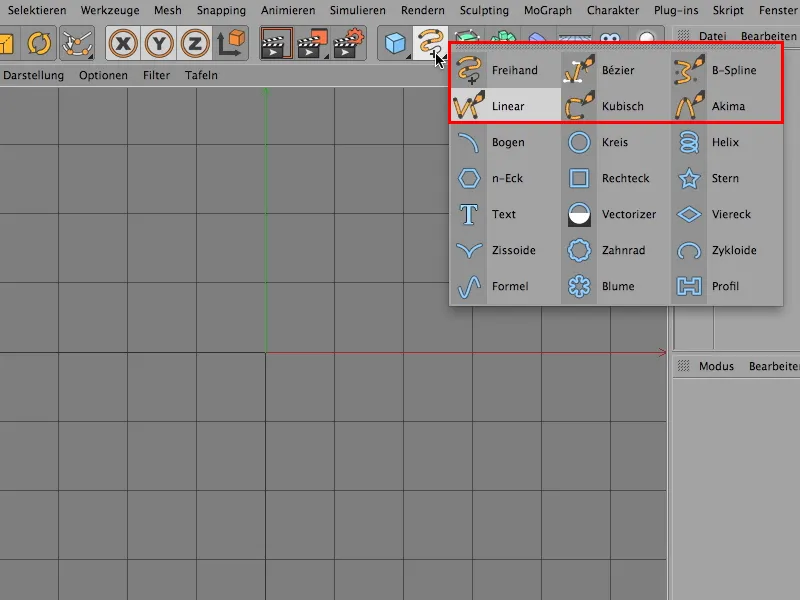
A są tutaj na dole - takie jak łuk, koło, prostokąt itp. - które są już gotowe. To są podstawowe obiekty parametryczne, których parametryczne wymiary możecie łatwo zmieniać tutaj - czyli zwiększyć wysokość, rozmiar.
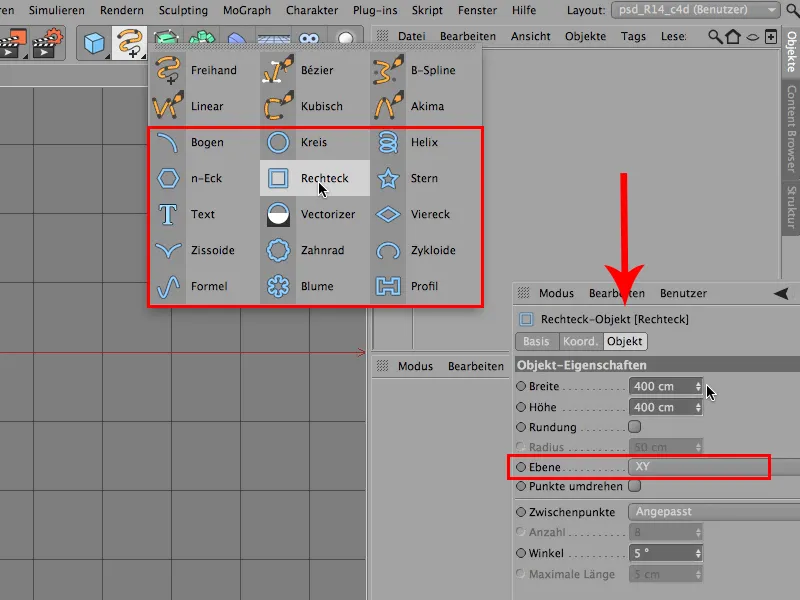
Można to wszystko ustawić tutaj; również płaszczyznę, na której ma leżeć ten obiekt.
To dość ładne. Teraz jednak stosunkowo często chciałoby się także kilka zakrzywionych linii, aby móc je edytować, trzeba koniecznie przekonwertować ten splajn z podstawowego obiektu parametrycznego na obiekt polygonalny.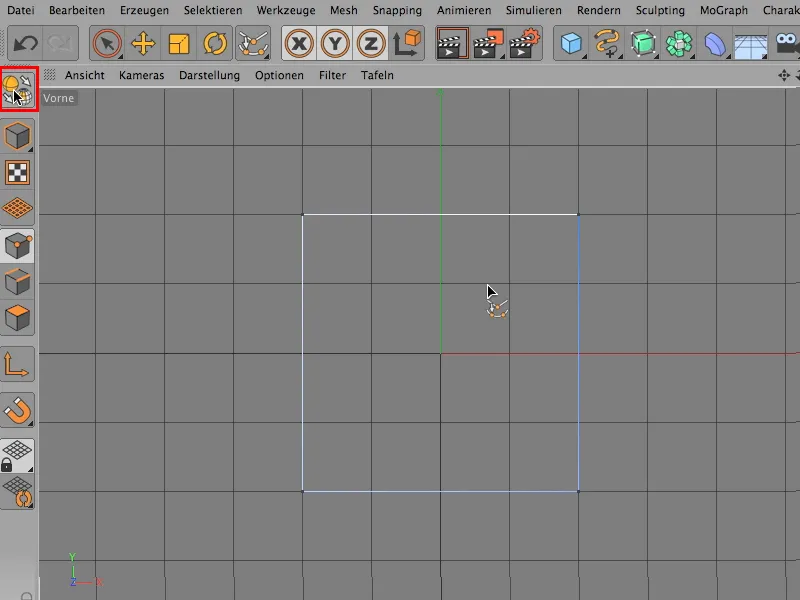
Teraz też widzimy te narożniki. Wiemy dokładnie: Istnieje ostra i miękka interpolacja tak jak w każdym innym narzędziu ścieżki też w każdym innym programie, gdzie ścieżki odgrywają rolę.
Musimy po prostu zrobić to oto: Klikamy po prostu to tutaj, tylko ten narożnik (strzałka), to powinno wystarczyć na razie.
Teraz można powiedzieć Siatka>Splajn>Miękka interpolacja.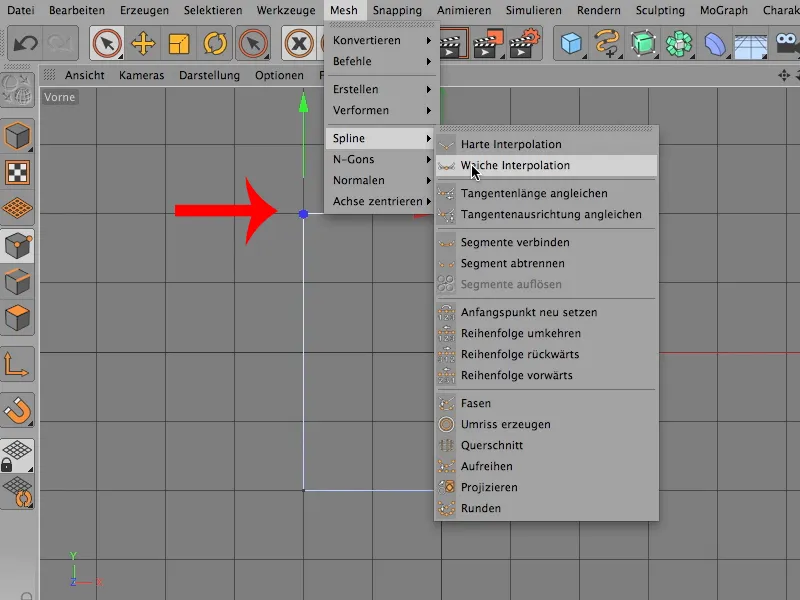
Tak to teraz wygląda i jest naprawdę ładnie zakrzywione.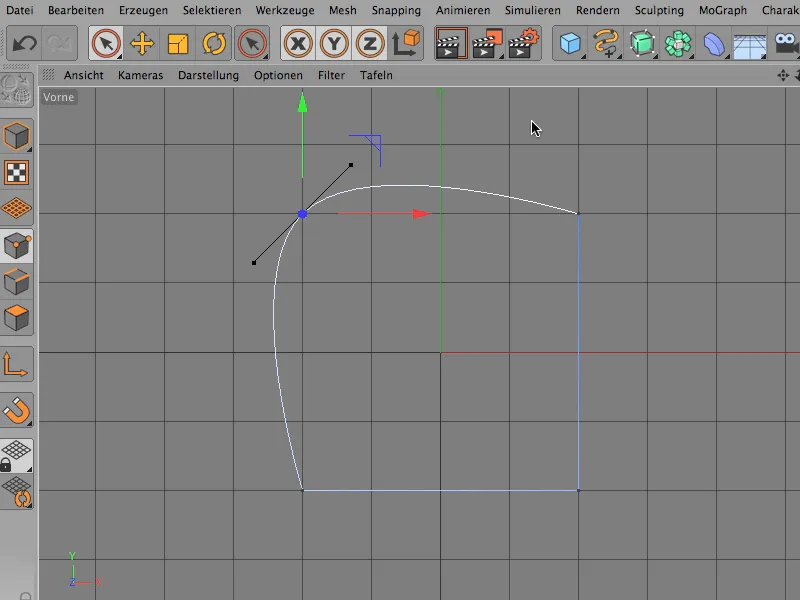
Jednak zauważamy: Nie chciałbym tego tak. Nie chcę, żeby sięgało aż do samej dolnej krawędzi. Cofamy to zatem i najpierw ustawiamy kilka punktów.
Te punkty znajdziemy tu pod Siatka>Utwórz>Utwórz punkt. Klikam w to…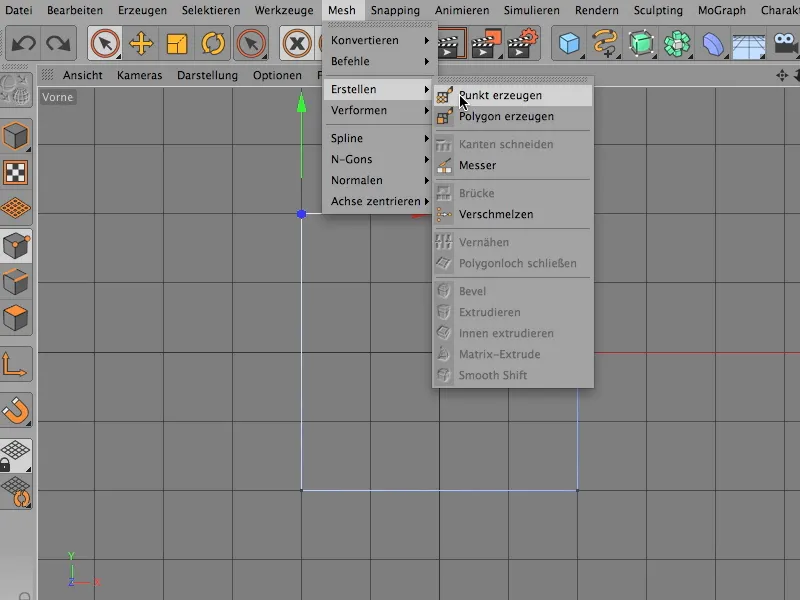
… i teraz mogę tu za pomocą tego narzędzia na przykład ustawić te dwa punkty.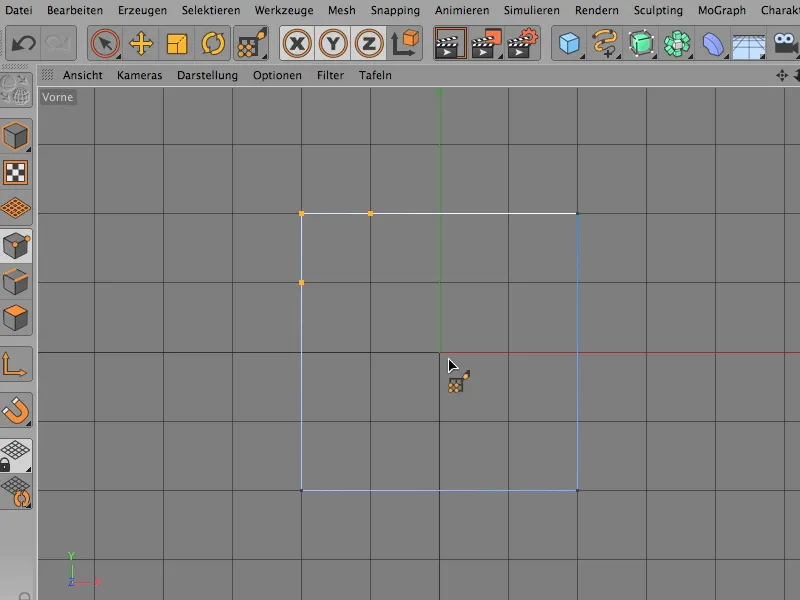
Znów zaznaczam jeden punkt, bo pozostałe dwa powinny go teraz trochę zrelatywizować, i mówię Siatka>Splajn>Miękka interpolacja.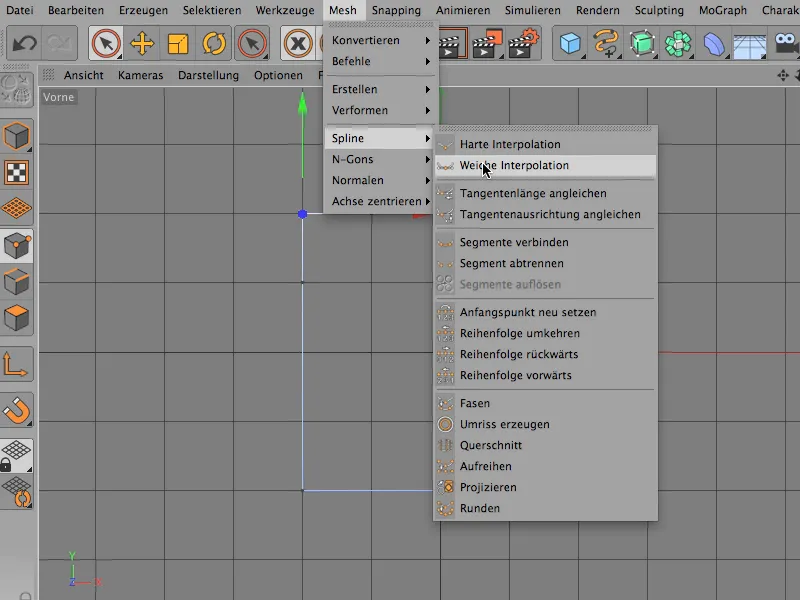
I teraz widzimy: Teraz całość ogranicza się tylko do odcinka między punktami, które nowo ustawiłem.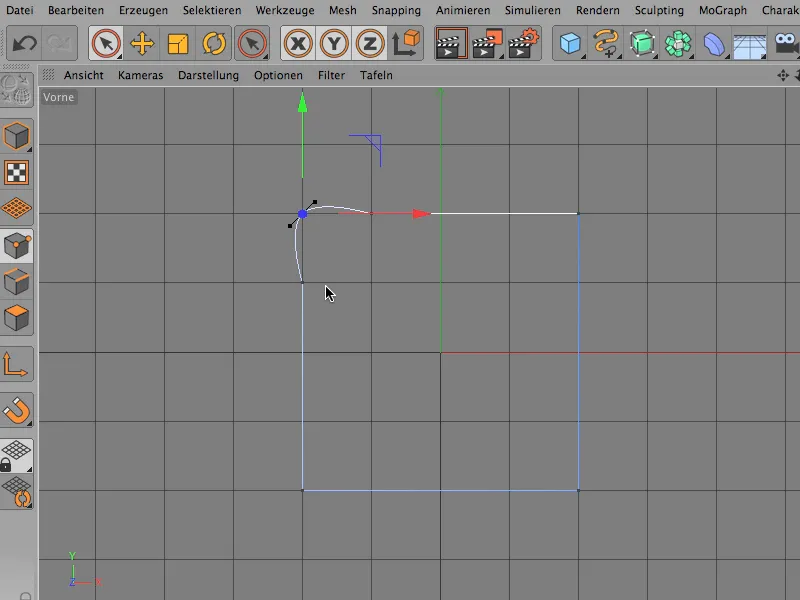
Jeśli jeszcze je nieco przesuniemy, to wygląda to całkiem elegancko i ta zakrzywienie można zostawić tak. I nadal można je bardzo indywidualnie formować, jeśli się chce, jednak tylko wtedy, gdy użyje się narzędzia Przesuń do tego..webp?tutkfid=69558)
No, niech to tak pozostanie.
To jest jasne, teraz jest tak, że w wielu przypadkach niekoniecznie chcemy mieć tę indywidualną deformację, ale chcemy mieć bardzo dobrze zdefiniowane zakrzywienie. I to dobrze zdefiniowane zaokrąglenie można uzyskać oczywiście również, jest dla tego inne polecenie, które nazywa się Fazy. Wydaje mi się, że to jest coś, czego wiele osób nie używa lub nie zna, dlatego chciałbym wam to pokazać.
Wybieram jak poprzednio punkt, …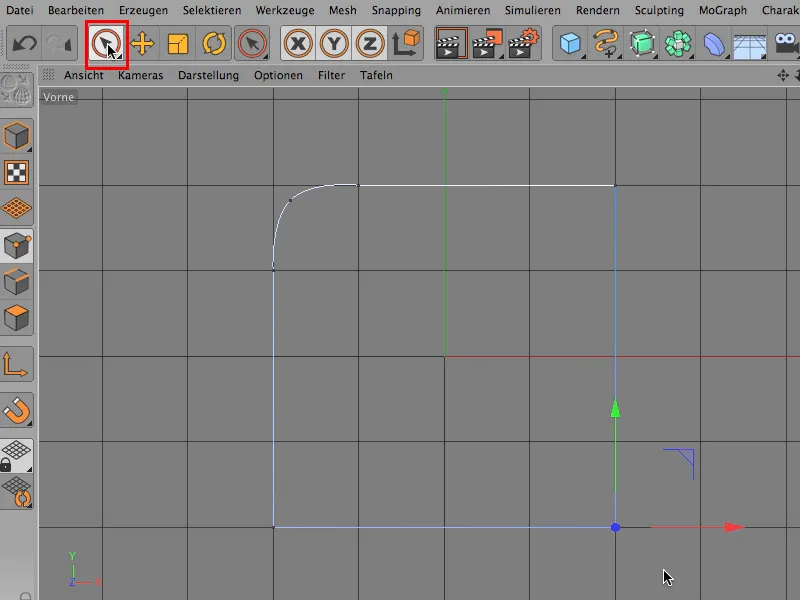
… i przez Siatka>Splajn znajduję tu na dole polecenie Fazy.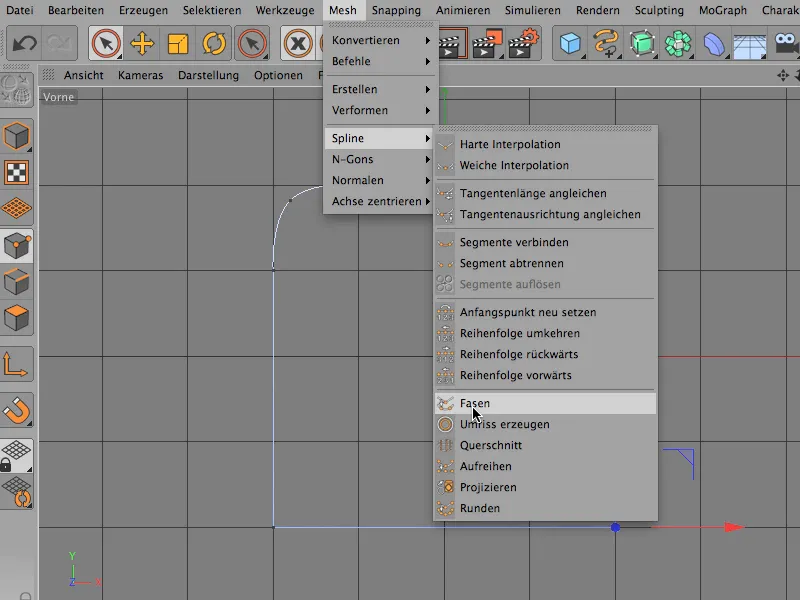
Zazwyczaj jest ustawiony na 5 cm, chyba że już go raz używaliśmy. Ja go już raz używałem, ostatnim razem były 110 cm. Liniowy odznaczamy, to wyjaśnię zaraz, i wybieramy wartość 25 cm.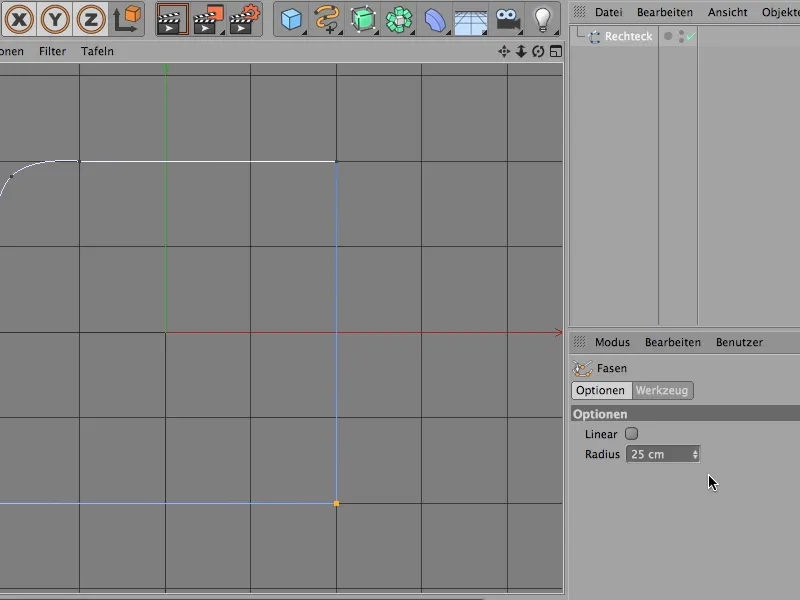
Jak to często bywa, nic się nie dzieje, ponieważ narzędzie jeszcze nie jest zaznaczone. Podpowiedź: Zrób to za pomocą kliknięcia z klawiszem Shift-. Wtedy masz przycisk Przypisz już tutaj w Menedżerze atrybutów. Przypisujesz i tym samym jest jasne, co oznaczają te 25 cm.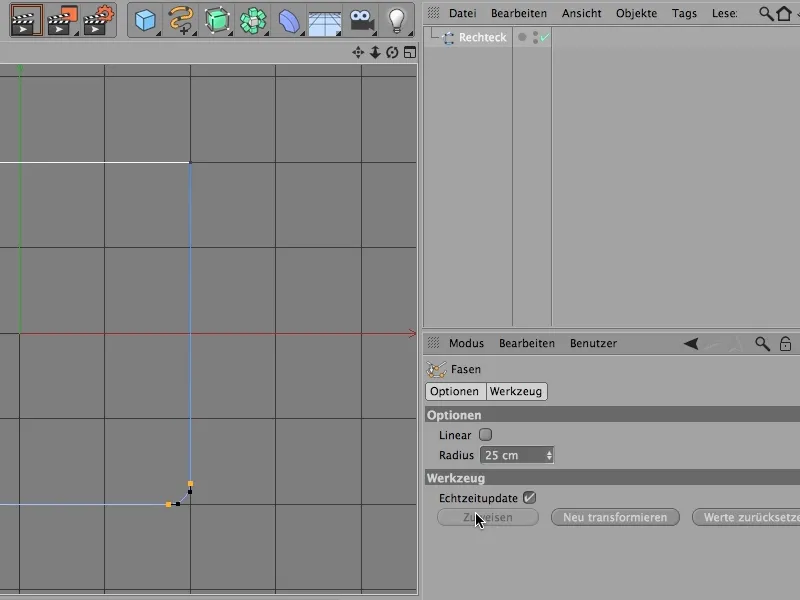
Być może to jeszcze nie wystarcza, ale to nie ma znaczenia, to polecenie jest nadal aktywne, możecie je nadal zmieniać. Możecie więc zawsze zwiększyć, możecie oczywiście również mieć dostęp do tych manipulatorów, ale jeśli chodzi o to, by mieć tylko idealne zaokrąglenie, być może właśnie chodzi o to, by wziąć dokładnie promień 200 cm, to na pewno rozsądniejsze jest nie ruszać tego, co było, bo teraz jest idealne - segment koła.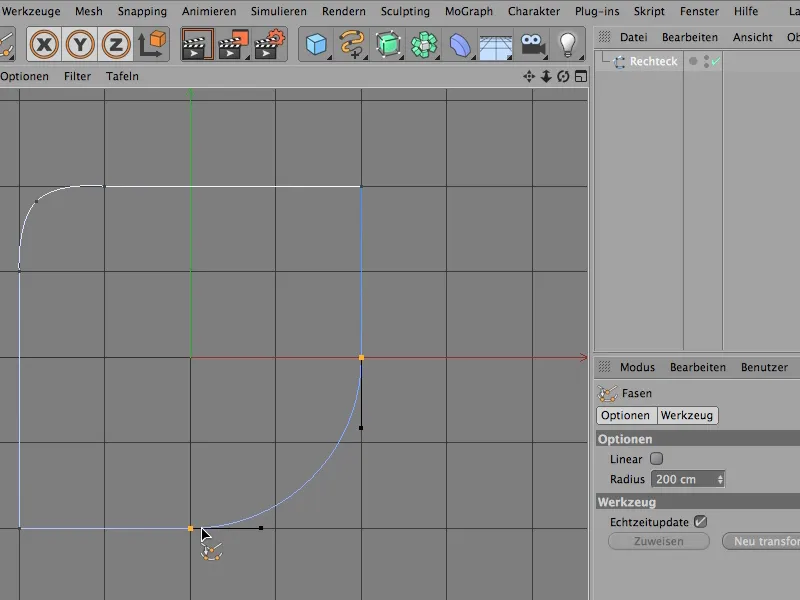
Linear oznacza po prostu, że nie jest zaokrąglone, tylko płasko. Wygląda w ten sposób.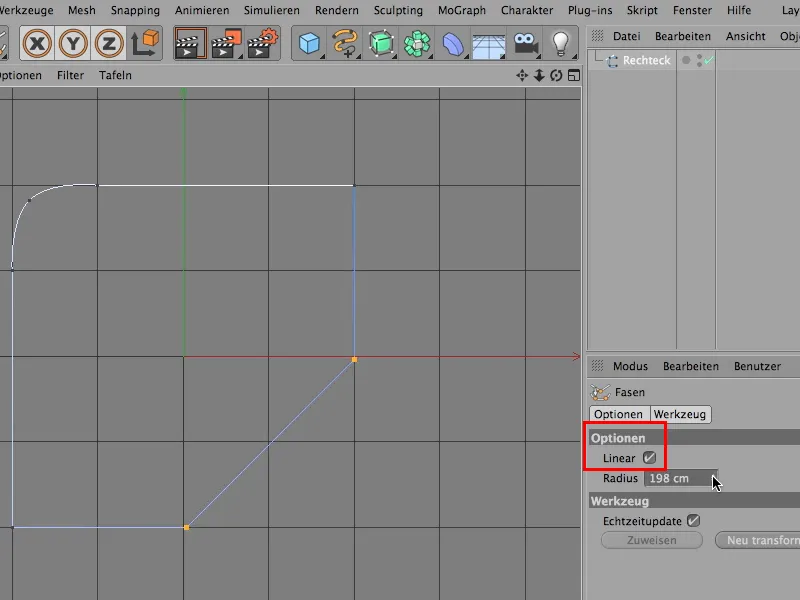
Być może trochę zabawne. Dla obiektów znajdujących się daleko i które niekoniecznie powinny mieć ostre krawędzie, jest to zdecydowanie w porządku.
Możecie naprawdę pracować z liniowym fazowaniem, niekoniecznie musicie używać takiego, które jest krzywe, ale oczywiście jest ładniejsze, w zależności od tego, co chcecie osiągnąć, używać narzędzia do fazowania przypominającego ładne segmenty okręgowe.
Jeśli więc następnym razem potrzebujecie narożnika, który nie jest zbyt kanciasty i ostry, lecz zaokrąglony, zastanówcie się, czy chcecie go uformować sami, czy po prostu użyć narzędzia do fazowania, aby uzyskać idealne okręgi.
Kabel spiralny
Większość scen w CINEMA 4D żyje z tego, że wyglądają realistycznie i naturalnie, czyli że zawierają dużo chaosu. Jednym z elementów, których często używam do tworzenia chaosu - czyli wielu małych detali - są splątane przewody, kable spiralne i tym podobne, i wcześniej bardzo się męczyłem z Deformerami.
Też można, też można to zrobić, nałożyć tam Deformator Spiralny, ale zanim wszystkie Deformery będą we właściwym miejscu, to trzeba spędzić wieki. Chciałbym teraz wam pokazać, jak zrobić to również inaczej, i wrócę najpierw do naszego standardowego widoku …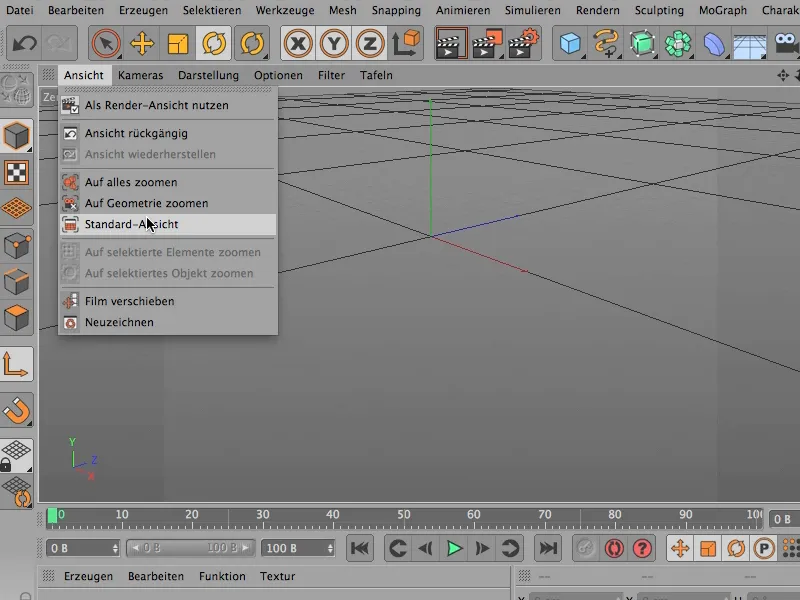
… tak to wygląda, gdy to otworzycie …
… i najpierw wezmę widok z góry, a mianowicie ten.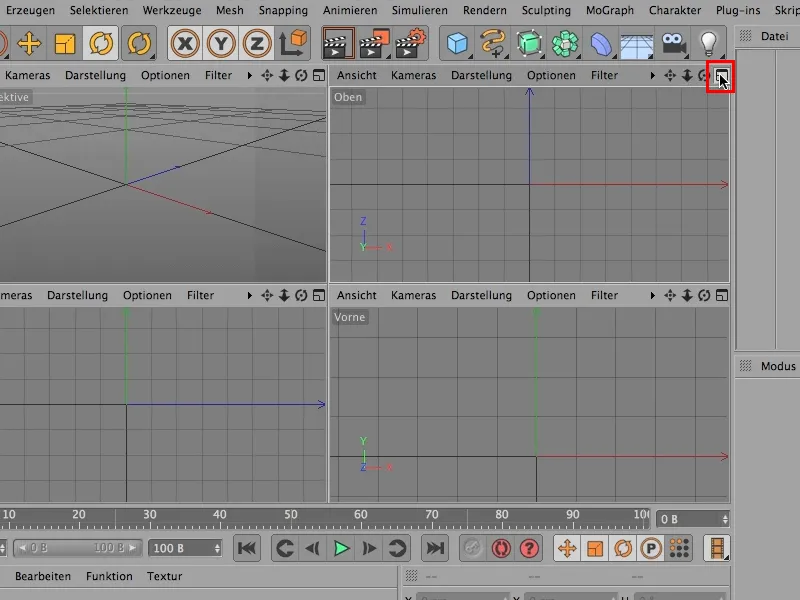
No więc, zaczynam od bardzo prostego Splajnu, od Splajnu Kołowego, który ma teraz promień 200 cm. Dla mnie wystarczy 20, więc chcę to najpierw znacznie zmniejszyć.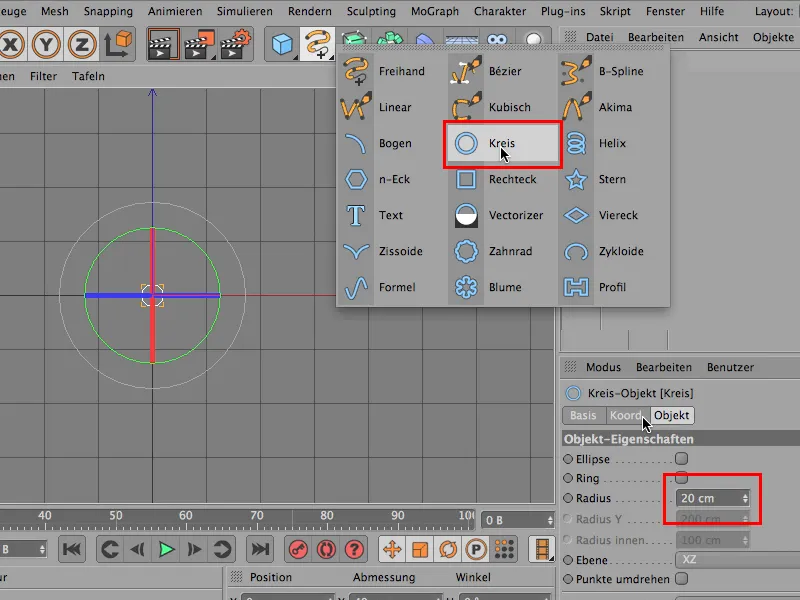
W drugim kroku potrzebny jest Splajn Beziera, który najpierw umieszczam w tej samej płaszczyźnie …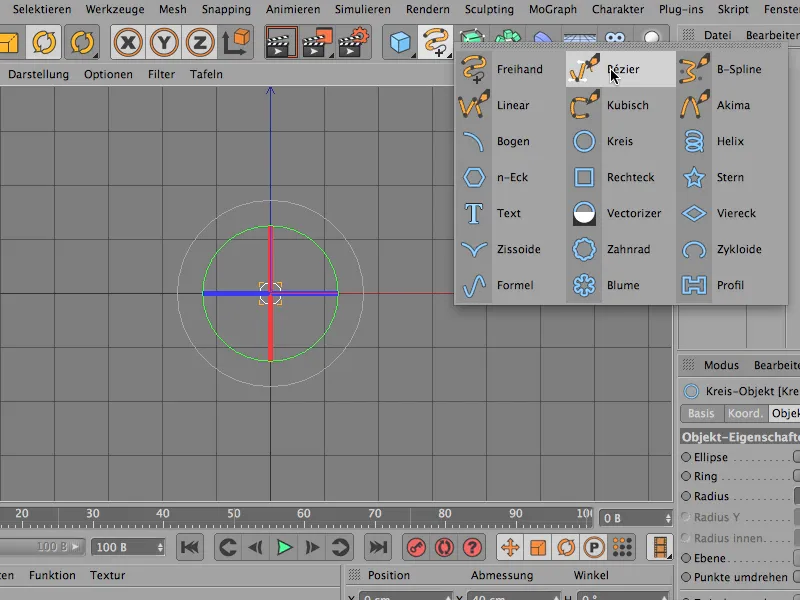
… mniej więcej, i pozwalam mu trochę skręcić. Piękny chaos - wspaniale.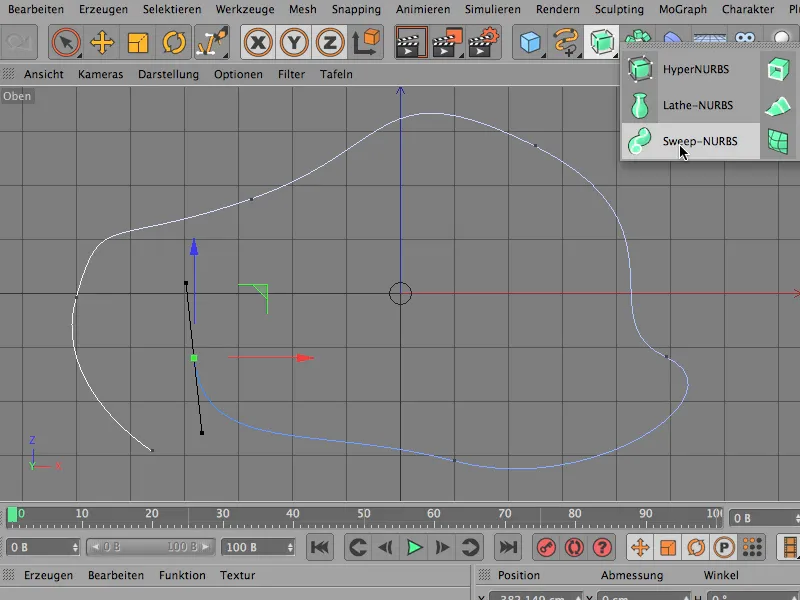
Następnie zwykle łączy się te dwie rzeczy razem w Powłoce NURBS, czyli te dwie rzeczy po prostu tam wrzuca. Na początek też to zrobię - wrzucę to do Powłoki NURBS.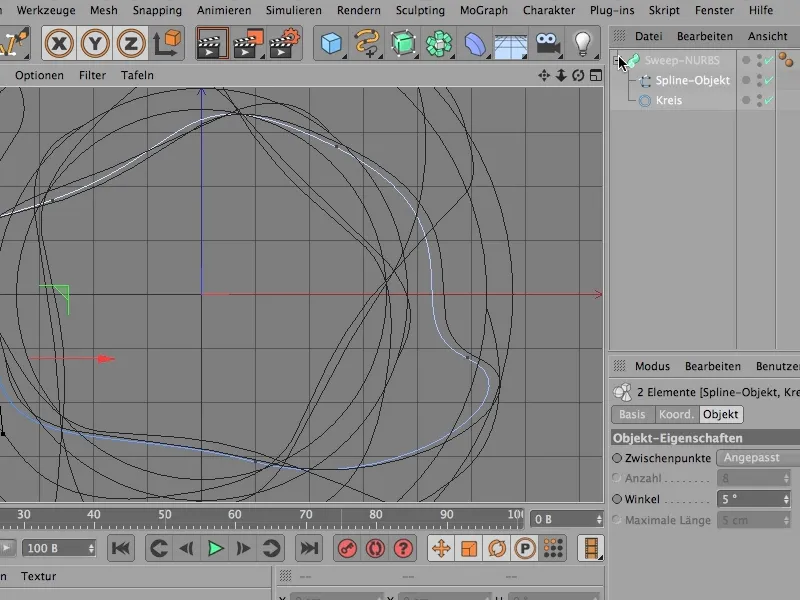
To wygląda wtedy od góry. I jak się to zobaczy, to już wiesz: Coś tu poszło nie tak, to nie ma nic wspólnego z naszą formą.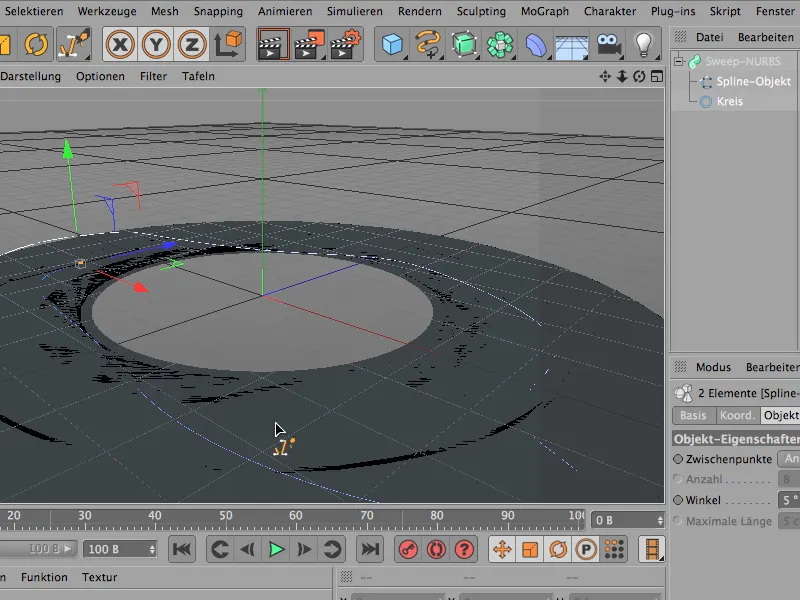
Muszę więc tutaj coś zmienić (strzałka). Wtedy dostajemy ten widok: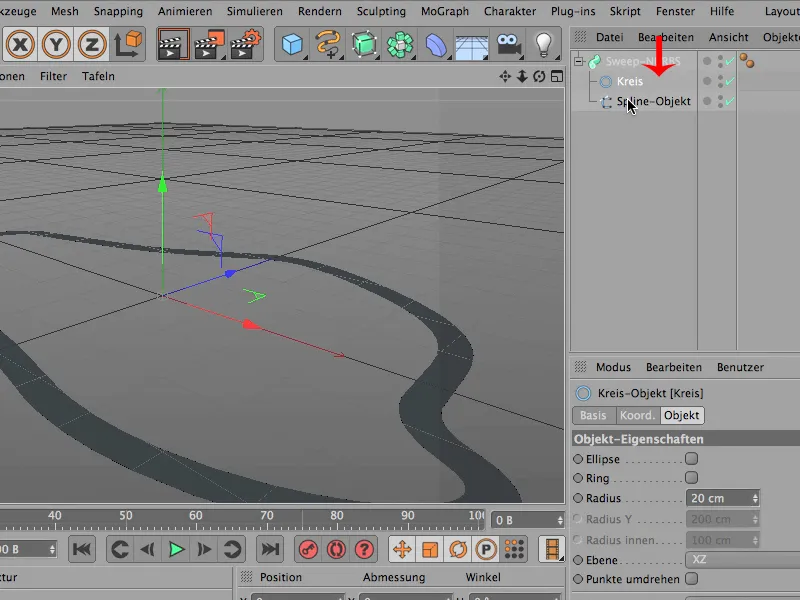
Widać już, że wygląda to już bardziej, ale nasza forma leży płasko na ziemi, to nie może być, najprawdopodobniej więc ten Koło tutaj ma jeszcze złą orientację, leży w złej płaszczyźnie.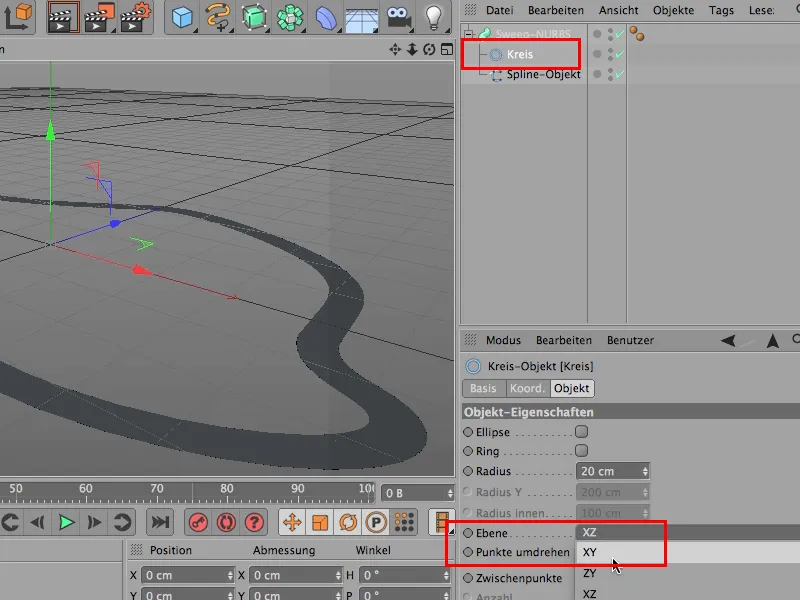
Sprawdzam XY i … cieszę się oczywiście.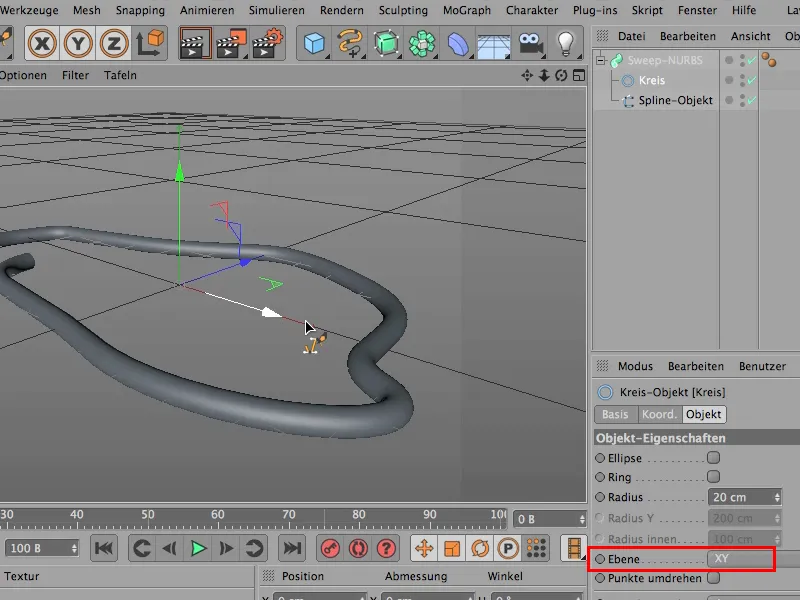
Teraz przychodzi pierwsza wskazówka: Gdy coś takiego robię, od razu sprawdzam to, klikając na Powłoce NURBS albo, …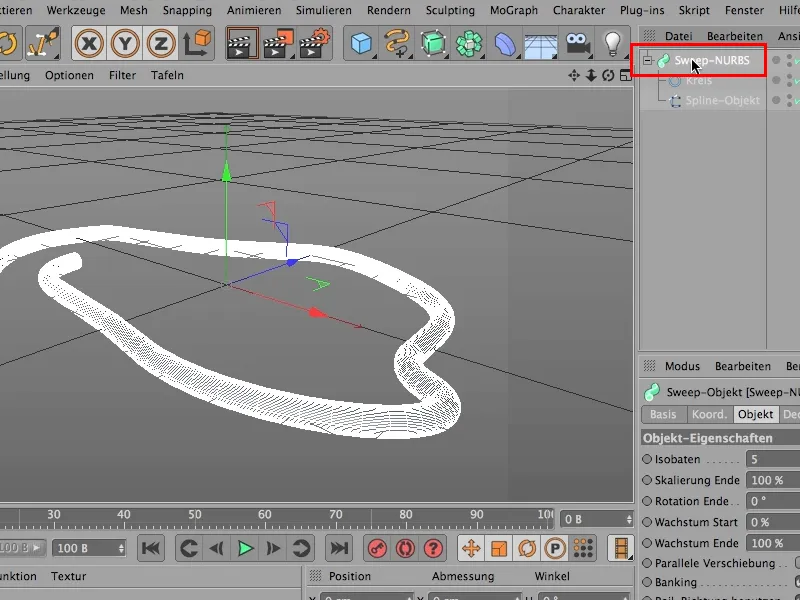
… zmieniając moje opcje wyświetlania na Gouraud-Shading z Liniami, …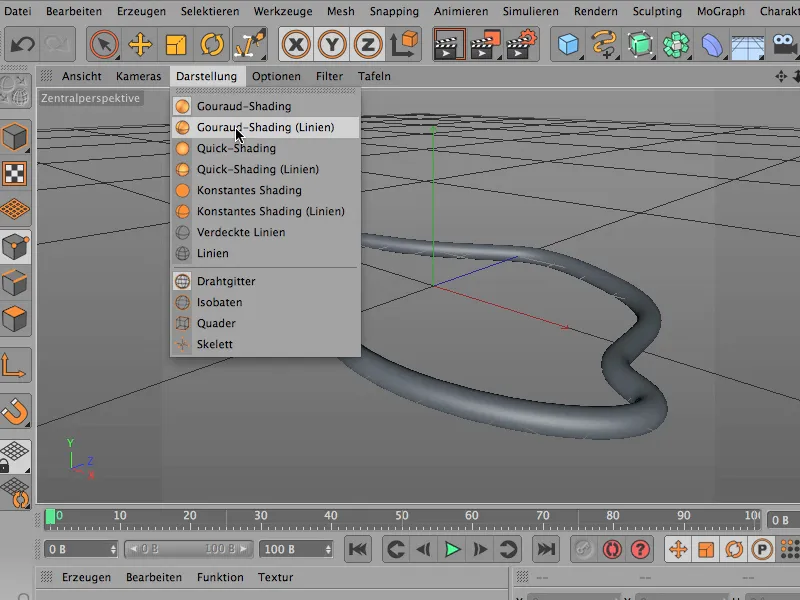
… teraz zobaczcie to - to jest prawie czarne ze wszystkimi liniami.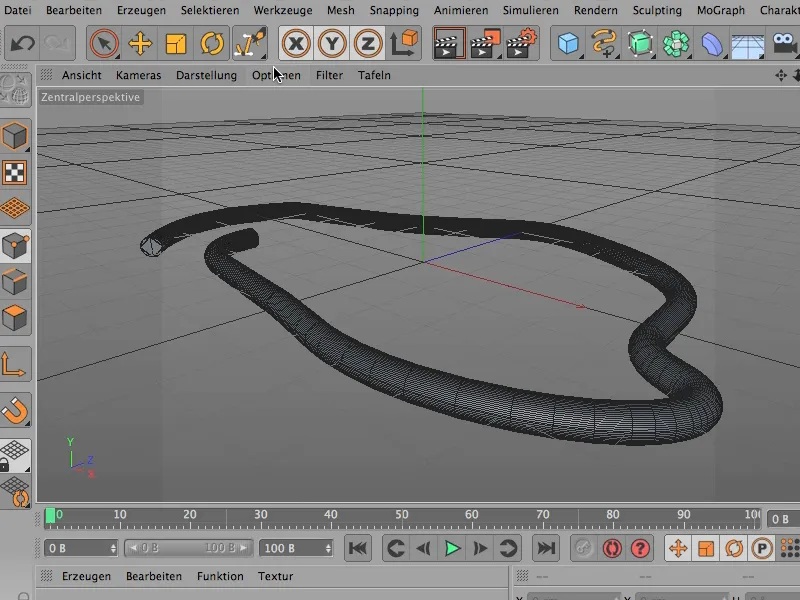
Wrócę z powrotem do normalnego wyglądu Gouraud-Shading.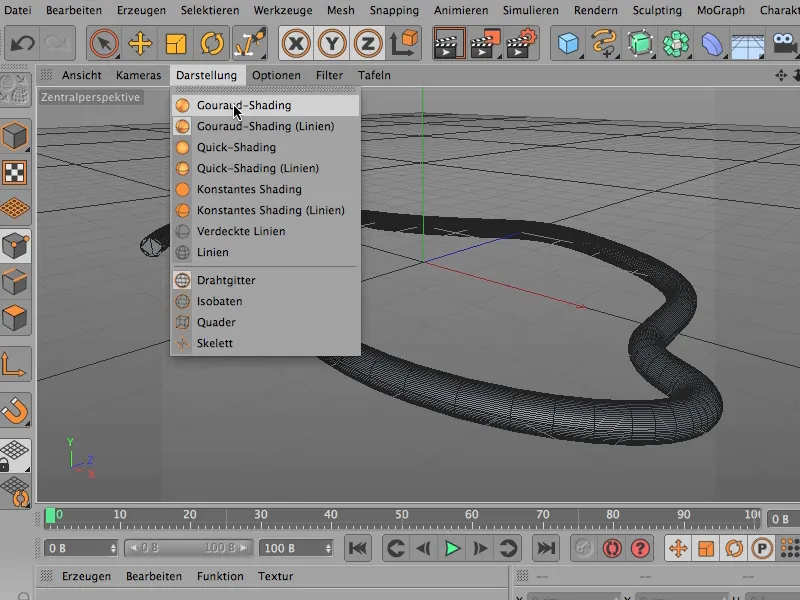
I teraz znowu się przyglądam i mówię: Więc, tu musimy jeszcze coś zrobić. Koło ma zbyt małe rozdzielczość.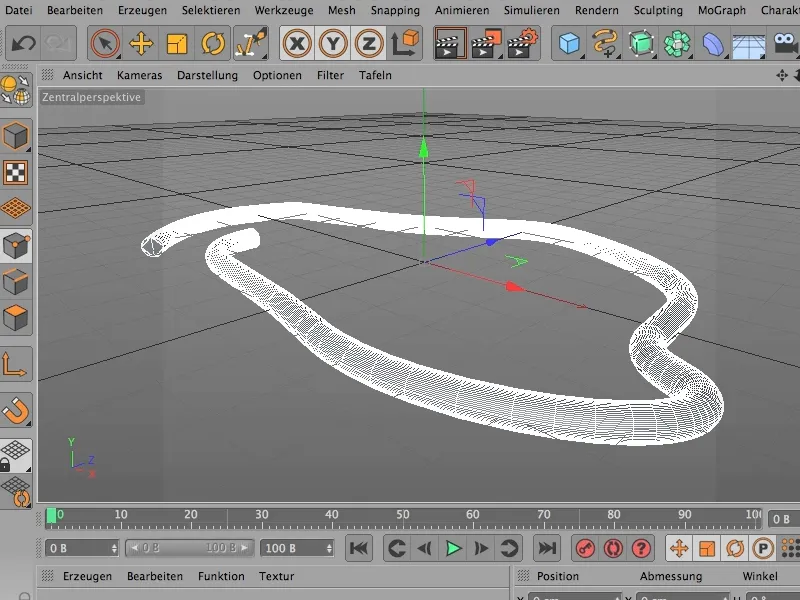
Z kątem 5 stopni także nie zajdziemy daleko. Zrobiłbym z tego po prostu 20.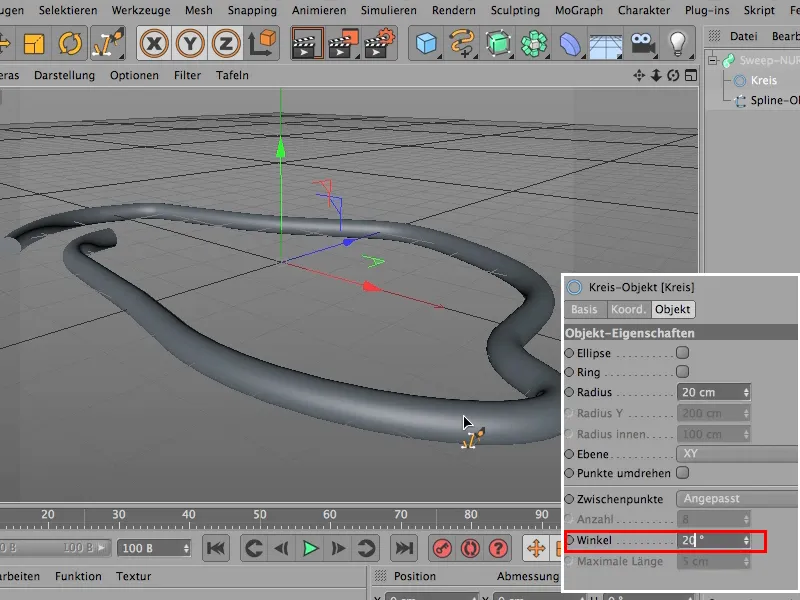
To oznacza, że teraz ten Splajn Kołowy ma znacznie większą rozdzielczość, i to zdecydownie wystarczy.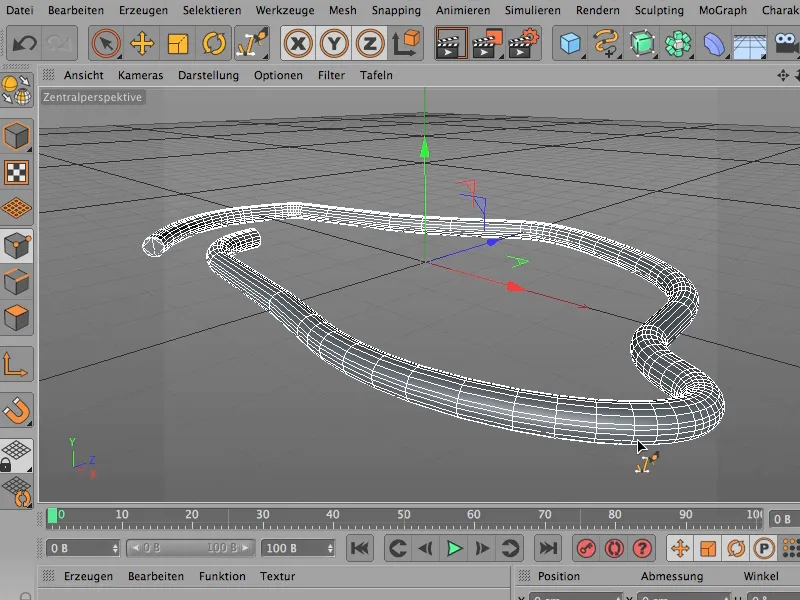
To, co muszę teraz zrobić, jeśli już teraz wiem, że chcę jeszcze deformować ten obiekt tutaj, to moja krzywa oczywiście nie powinna być dopasowana, ale jednostajna.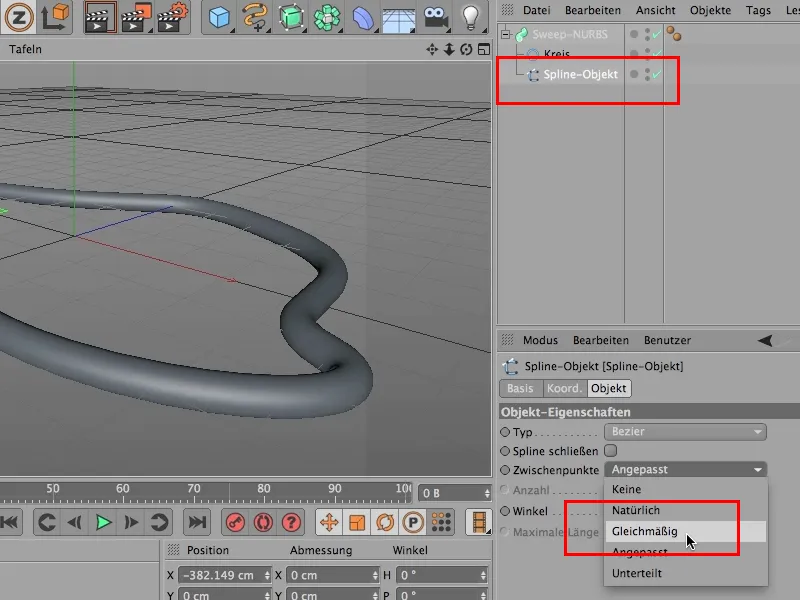
Teraz widać, że wszystkie obszary są pięknie jednostajne, aby skręty, które tam później dodam, były takie same na zakrętach jak tutaj na prostszych odcinkach. Z małym niedopracowaniem, że mamy tutaj zły zakręt.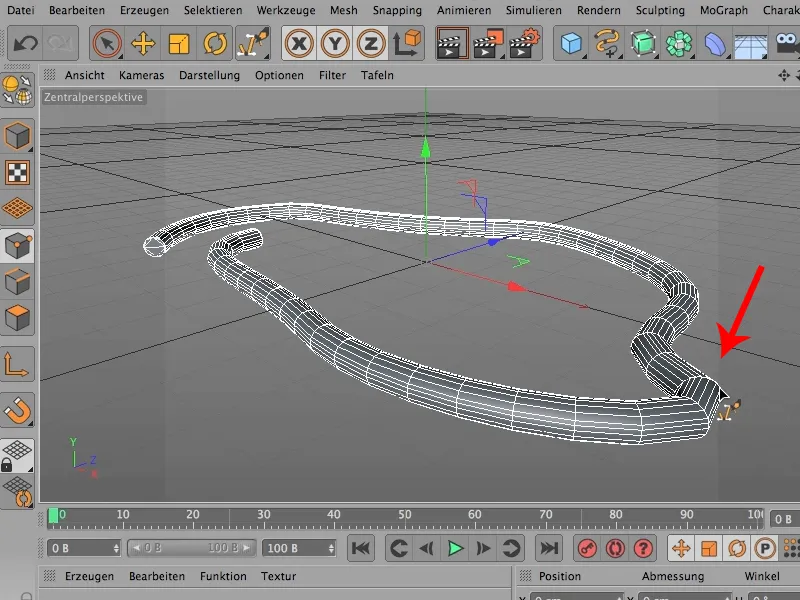
Mimo to łatwo się go pozbyć, zwiększając liczbę tych jednostajnych podziałów. Przejdę teraz do wartości 40.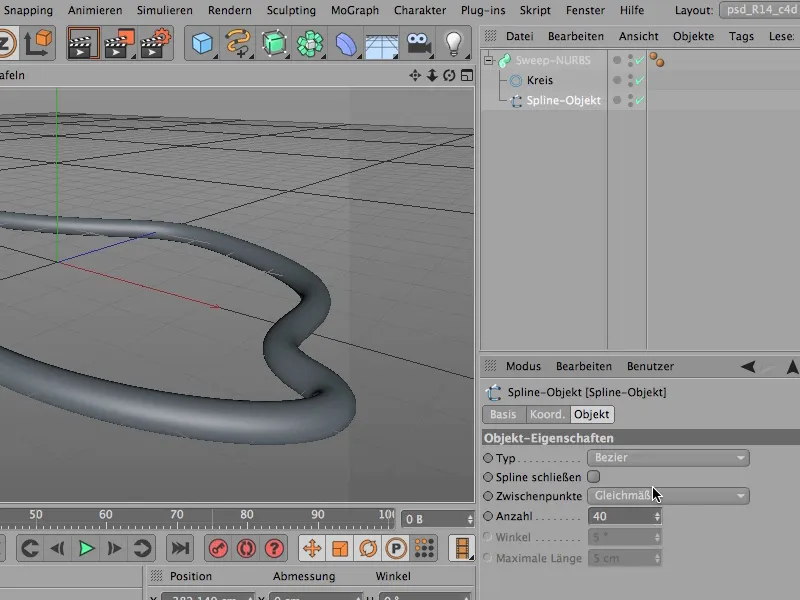
Wydaje się teraz wciąż to samo, ale teraz mogę zacząć obracać, i po prostu obracam ten obiekt 10 razy. Koniec obrotu wynosi 0 stopni, jeśli ustawię to na 360, będzie to jedno pełne obroty, a 3600 stopni to 10 obrotów.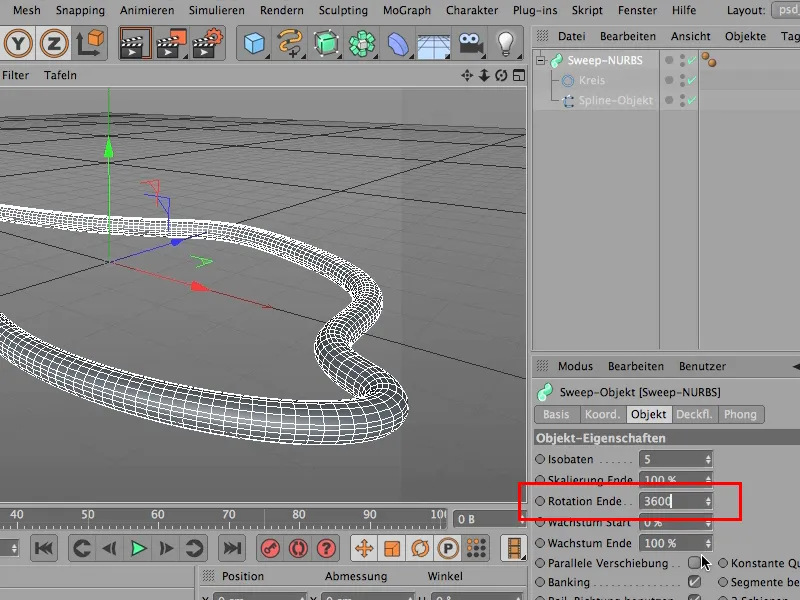
Zobaczmy to jeszcze raz - nadal nic się nie zmieniło, a ta zmiana nadchodzi teraz - i to jest wspaniałe … z małym zabiegiem można z tego teraz zbudować niesamowicie złożony obiekt. Muszę przesunąć ten koło w nieco inne miejsce, ale muszę go najpierw przekonwertować, inaczej to nie zadziała …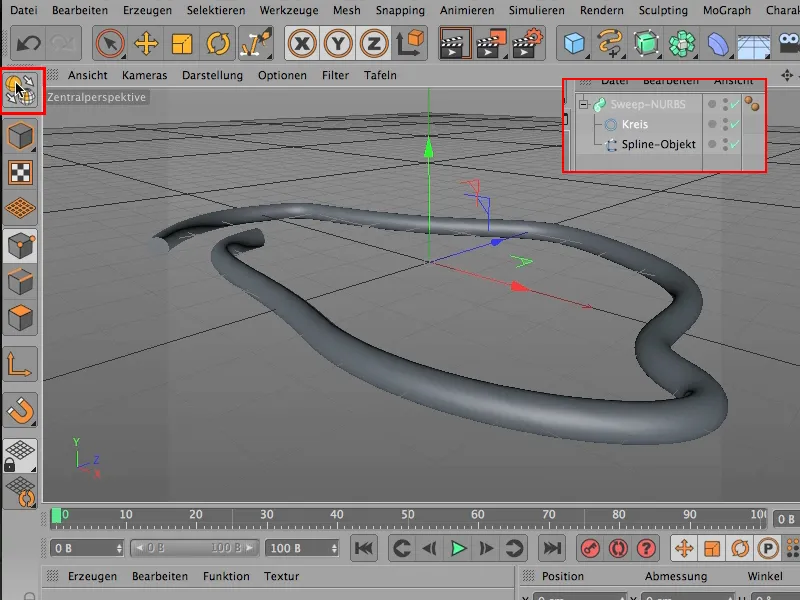
... muszę wziąć narzędzie do przesuwania (1) i teraz narzędzie do modyfikacji obiektu (2), a konkretnie chcę użyć tylko osi obiektu (3). O to chodzi, o to chodzi.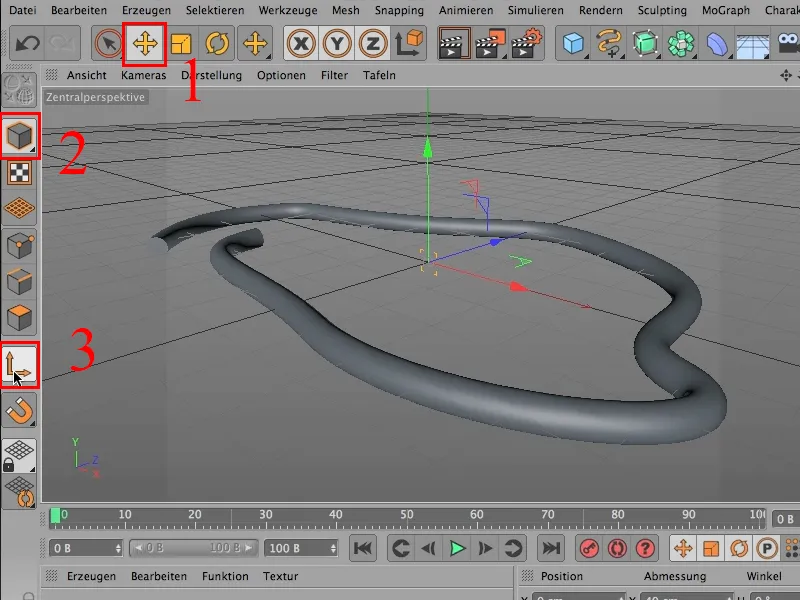
Ponieważ jeśli teraz przesunę oś obiektu, zobaczycie: Teraz uzyskujemy tę spiralność, ten chaos, którego chciałem.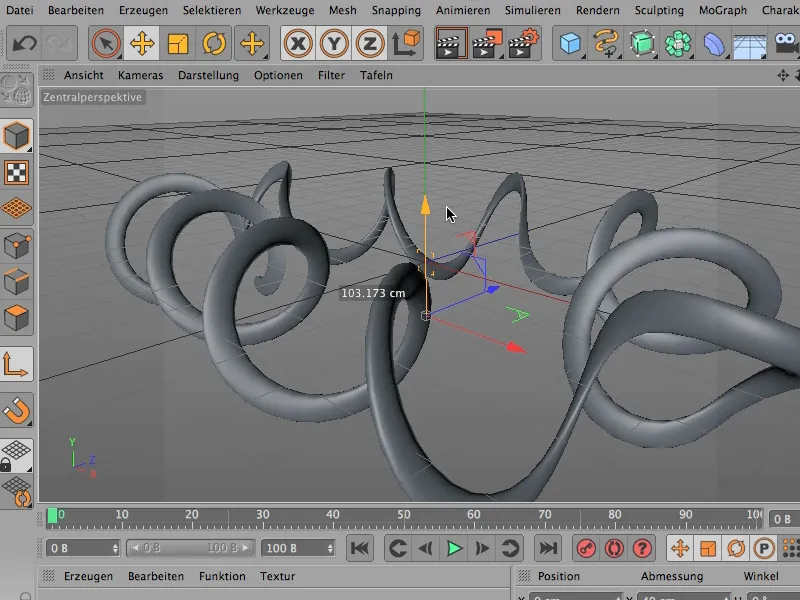
Jeśli macie teraz wrażenie, że to trochę spłaszczone - ma to oczywiście rację. Muszę jeszcze trochę dopasować ten koło za pomocą narzędzia do obracania obiektu, abyśmy znów mieli tutaj wyraźne zaokrąglenie. Być może trzeba trochę przetestować … a więc ustawię to na 90 stopni, a tym samym obiekt znów jest grubszy.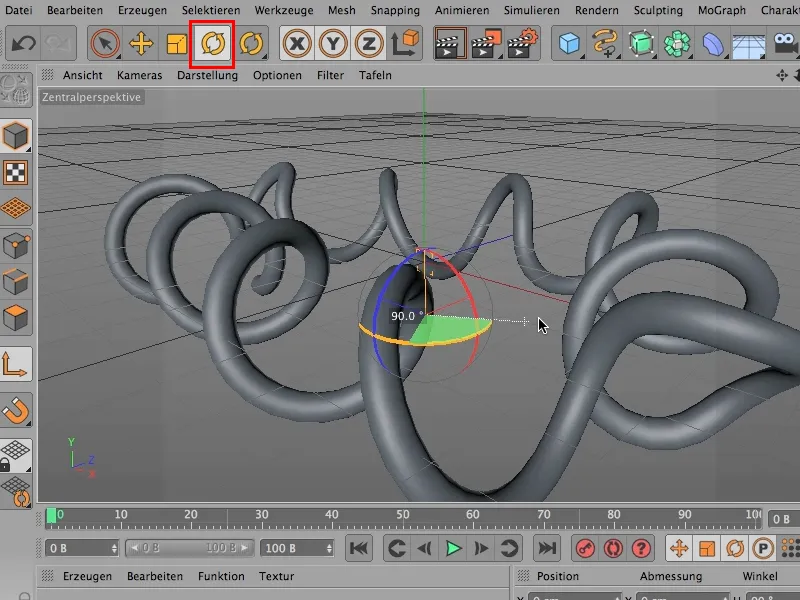
Sprawdźmy to z innej perspektywy. Możecie względnie szybko wprowadzić trochę chaosu, oczywiście możecie w dowolnym momencie zmienić ten krzywa, ten krzywa tutaj, który określa kierunek obiektu, aby zarówno startował, jak i kończył tam, gdzie chcecie.